苹果手机时间规划局显示在屏幕上的操作教程
时间:2022-11-09 11:20
今天小编讲解了在苹果时间规划局怎么显示在屏幕步骤,下文就是关于在苹果时间规划局显示在屏幕的教程,一起来学习吧。
苹果手机时间规划局显示在屏幕上的操作教程

1、首先我们必须满足系统已经更新到ios 12,然后再app store搜索“时间规划局”,然后获取。
2、下载安装完成之后,找到桌面上刚下载完成的“时间规划局-生辰简记”并打开
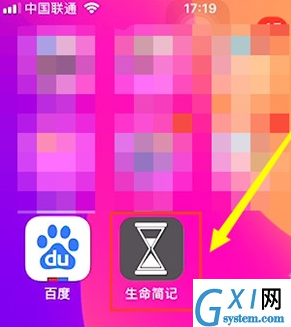
3、打开后,选择好日期,点击“完成”即可
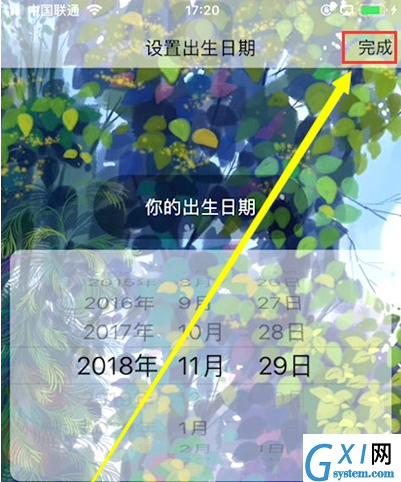
4、出现这个界面,直接退出
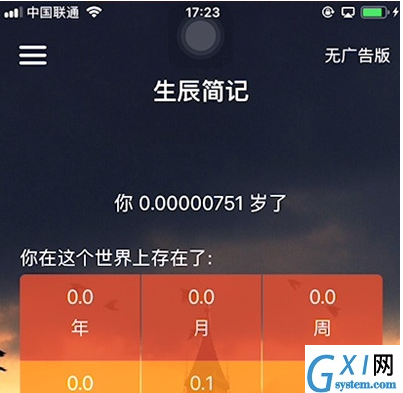
5、在桌面滑到最左,点击“编辑”
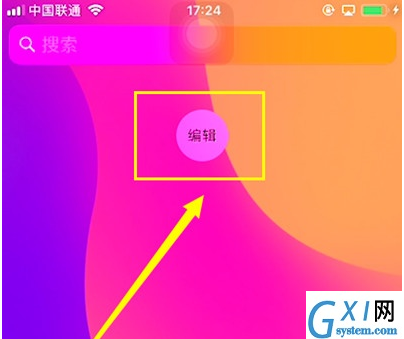
6、点击“+”,然后在点击“完成”
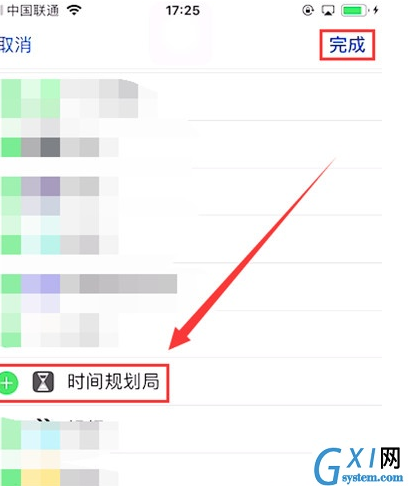
7、动态的倒计时效果就完成
上文就讲解了苹果手机时间规划局显示在屏幕上的操作教程,希望有需要的朋友都来学习哦。



























